クライアントが混乱するのを難しくするWordPressを作る方法
公開: 2021-11-25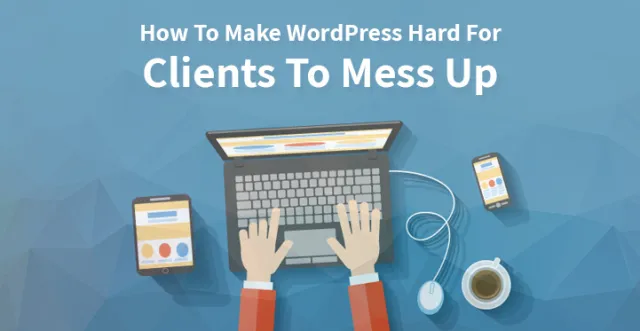
WordPressは、非常に画期的なCMSであり、多数の適応可能なハイライトが付属しているため、幅広いクライアント向けにコンテナーから作業するための適応性があります。
次のブログは、クライアント向けのWordPressを不要、混乱、または安全でないものから機能を制限することを困難にするためのヒントとコツで構成されています。 このブログは、クライアントが混乱するのに十分難しいことを理解するのに役立ちます。
プラグインとテーマエディタを無効にします。 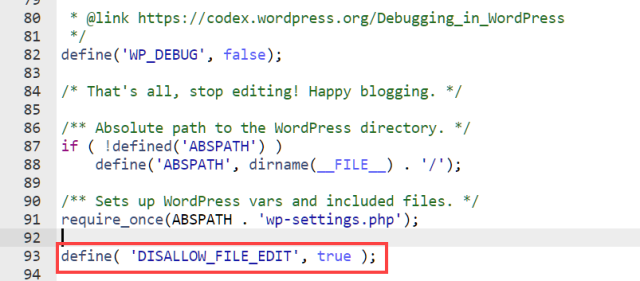
誰かがライブである必要があるという韻や理由はありません-WordPressダッシュボードを介してカスタムテーマやプラグインドキュメントを変更します。 専門家はそのように働きません、そして、マグルは通常、孤独なセミコロンを避けてサイトを壊すことがとても自然であるものを正確に理解しません。
さらに、プログラマーが誤用する可能性のあるセキュリティの無力感です。 幸い、WordPress.orgの仲間は、この要素をハンディキャップするのを実際に簡単にしました。 基本的に、付随するスクラップをwp-config.phpドキュメントに追加します。
Define( 'DISALLOW_FILE_EDIT'、true);
これにより、プラグインエディタも無効になります。
ビジュアルエディタを無効にします。
テーマのfunctions.phpファイルに次のコードを追加すると、WYSIWYGエディターを切り替えるタブが消えます。
関数disable_visual_editor(){
#選択的に許可する場合は、ここにロジックを追加します
falseを返します;} add_filter( 'user_can_richedit'、disable_visual_editor '、50);
これはまともな始まりですが、太字と斜体のボタンがまだプレーンワードプロセッサに存在していることがわかります。
WYSIWYGエディターの喜びがなくなったとき、お客様はこれらのボタンを誤用する頻度はかなり少なくなります。 とはいえ、私は彼らが少し多いという偶然の機会に彼らを追放したいすべてにもかかわらず。
テキストエディタから太字と斜体のクイックタグを削除する:
テキストエディタには、選択したテキストとemタグ用のクイックタグボタンがあります。 太字と斜体のボタンを削除するには、functions.phpファイルに次のコードを追加します。
#テキストエディタ機能から太字と斜体のクイックタグを削除します
quicktags_settings($ qtInit){
//すべてのボタンを無効にするには、 "、"( ""ではなく)に設定する必要があります
$ qtInit ['buttons'] = 'more、';
$ qtInit;} add_filter( 'quicktags_settings'、);を返します。
これは、顧客が記事全体を強調することを選択する可能性を評価します。 とはいえ、これはマークアップをコンテンツツールに手動で作成する能力を排除するものではありません。 他のすべてのオプションが使い果たされた後、それが役立つことが時々証明されることがあります。
ビジュアルエディタのボタンを無効にする
次のコードを追加して、funtions.phpファイルのビジュアルエディターのボタンを無効にします。 TinyMCE編集マネージャーを調整するためのWordPressAPIは、避難する必要のある各キャッチをほのめかすために使用されるコード名を調べる必要があるという事実に照らして、やや不安定です。
#ビジュアルエディタボタンを削除する
関数tinymce_buttons($ buttons)
{{
#テキストカラーセレクターを削除します
$ remove = array( 'wp_adv'); //この配列に他のボタン名を追加します
#配列キーを見つけて、設定を解除します
array_diff($ buttons、$ remove);を返します。
}
add_filter(
'mce_buttons'、
'tinymce_buttons'
);
「メディアの追加」ボタンを削除します。
「メディアの追加」ボタンは、当然のことながら、カスタム投稿タイプがマネージャーのハイライトを支えている時点で表示されます。 付随するコードをthemesfunctions.phpドキュメントに追加することで、ボタンを退避させることができます。
#メディアボタンを削除する
関数remove_add_media(){
#より選択的にしたい場合は、条件付きでこれを行います
remove_action( 'media_buttons'、 'media_buttons');
}
add_action( 'admin_head'、 'remove_add_media');
テーマカスタマイザオプションを無効にする:
子テーマを撮影している可能性が低い場合、親テーマは、子テーマに対して間違ったカスタマイズの選択肢を提供する場合があります。 カスタマイズの選択肢は、子テーマで使用されていないか、問題が発生する可能性があります。

いずれにせよ、WordPressテーマカスタマイザーAPIを使用すると、テーマのfunctions.phpドキュメントに付随するビットを追加することで、クライアントがWordPressを簡単に破棄できるようになります。
#カスタマイザオプションを削除します。
関数remove_customizer_options($ wp_customize){
// $ wp_customize-> remove_section( 'static_front_page');
// $ wp_customize-> remove_section( 'title_tagline');
$ wp_customize-> remove_section( 'colors');
$ wp_customize-> remove_section( 'header_image');
$ wp_customize-> remove_section( 'background_image');
// $ wp_customize-> remove_section( 'nav');
// $ wp_customize-> remove_section( 'themes');
// $ wp_customize-> remove_section( 'featured_content');
// $ wp_customize-> remove_panel( 'widgets');
}
add_action( 'customize_register'、
'remove_customizer_options'、
30);
未使用のダッシュボードメニュー項目を非表示にする:
すべてのサイトにブログが含まれていることは必須ではありません。一部のサイトにはブログが含まれていないことがよくあります。 したがって、WordPressダッシュボードやその他のユーザーインターフェイスについて話すと、混乱が生じ、役に立たないボタンが不必要に表示されます。
このような未使用のダッシュボードメニュー項目を非表示にするには、次のコードを使用します。
function custom_menu_page_removing(){
// remove_menu_page( 'index.php'); //ダッシュボード
// remove_menu_page( 'jetpack'); //ジェットパック*
remove_menu_page( 'edit.php'); //投稿
remove_menu_page( 'upload.php'); //メディア
// remove_menu_page( 'edit.php?post_type = page'); //ページ
remove_menu_page( 'edit-comments.php'); //コメント
// remove_menu_page( 'themes.php'); //外観
// remove_menu_page( 'plugins.php'); //プラグイン
// remove_menu_page( 'users.php'); //ユーザー
// remove_menu_page( 'tools.php'); //ツール
// remove_menu_page( 'options-general.php'); //設定
}
add_action( 'admin_menu'、 'custom_menu_page_removing');
これらのメニューを削除しても、クライアントの同意を得るためにWordPressを実際に放棄するわけではないことを理解することが重要です。 いずれにせよ、クライアントは特にURLを利用して隠しメニューにアクセスできます。
目的が不要なコントロールを隠すことによってダッシュボードの混乱を少なくすることであるという偶然の機会に、その時点で、これはおそらく問題ありません。
これを実現するには、プラグインの制定フックに付随するようなものを少し含めます。
グローバル$ wp_roles; //グローバルクラス $ role = '作成者'; $ cap = 'delete_published_posts'; $ wp_roles-> remove_cap($ role、$ cap);
Muプラグインを使用する:
Muは必需品の略で、ほとんどのハッカーはそれについて知りません。 これは、ほとんどのプラグインがインストールされたディレクトリの場所です。
重要なのは、「使用する必要がある」プラグインは自然に動的であり、ダッシュボード全体で意図せずに無効にすることはできないということです。 それらは、代替プラグインの前にさらにスタックされます。
これは、サイトを合法的に実行するために利用可能でなければならないプラグインに最適です。 さらに、これは、通常、カスタムテーマのfunctions.phpドキュメントに詰まる可能性のある非プレゼンテーションハックの特別なオプションです。
wp-content / mu-プラグイン/ プラグイン/ テーマ/
結論!
WordPressが無料で提供する有用性を損なうのは奇妙だと思うかもしれません。 いずれにせよ、あなたの顧客が彼らにたくさんのボタンを与えるためにあなたにお金を払っていないことを思い出してください。
あなたの責任は、顧客の目的を調整するためにカスタムフィットされた魅力的で心のこもったサイトを作ることです。 危険または本質的でない有用性を損なうことによって、あなたは本当により多くの価値を伝えています。
このブログは、クライアントがWordPressを台無しにするのを難しくするのに役立ちます。
